فهرست مطالب:
- مرحله 1: ابزارهای خود را جمع آوری کنید
- مرحله 2: برنامه نویس خود را تنظیم کنید
- مرحله 3: بارگیری ATMega328 - ساخت کلون آردوینو

تصویری: تراشه های برنامه نویسی با آردوینو - AVR ISP که ATTiny85 ، ATTiny2313 و ATMega328 را پوشش می دهد: 3 مرحله

2024 نویسنده: John Day | [email protected]. آخرین اصلاح شده: 2024-01-30 08:56
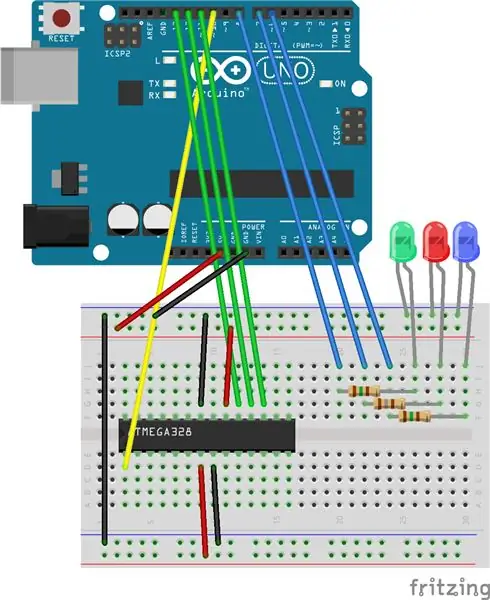
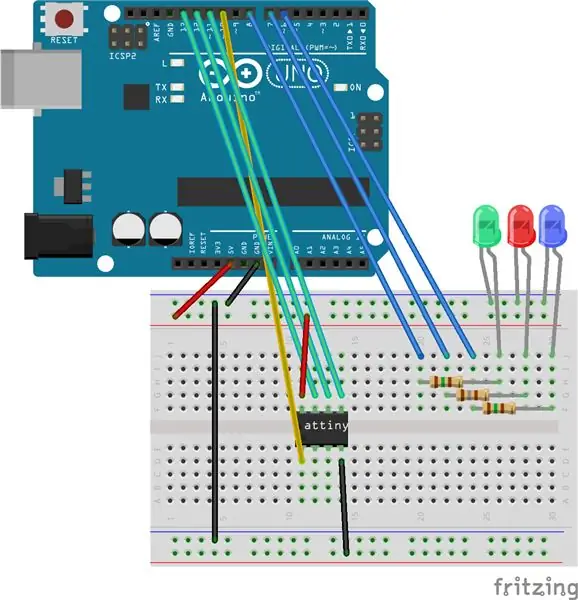
من این را به عنوان یک پیش نویس از سالها پیش پیدا کردم. هنوز برای من مفید است ، بنابراین من قصد دارم آن را منتشر کنم!
این دستورالعمل مجموعه ای از دانش است که از سراسر شبکه و همچنین دستورالعمل های جمع آوری شده جمع آوری شده است. این برنامه نویسی میکروکنترلرهای AVR را با استفاده از نمونه های ATTiny85 ، ATTiny2313 و ATMega328 ، با آردوینو پوشش می دهد. من از این تکنیک برای ساخت طیف وسیعی از گیزماها در طول این سالها استفاده کرده ام و اخیراً از آن برای بازگرداندن آردوینوهایی که در پروژه ها گم شده اند ، استفاده کرده و آنها را با یک ATMega328 "بوت شده" و تعدادی قطعه جایگزین کرده ام. این دستورالعمل ، مانند بسیاری دیگر ، بر روی شانه های غول ها ساخته شده است. منابع بسیار زیادی وجود دارد و امیدوارم همه آنها را شامل شوم ، برخی از بزرگترین مشارکت کنندگان عبارتند از: ذکر شده است زیرا حاوی ترفندها و نکات مفیدی برای زمانی است که کارها متوقف می شوند. خوب پس ما آماده ایم؟ بیایید وسایلمان را جمع کنیم. پس از آن ما به کدی که تمام کارهای سخت را انجام می دهد و چند نمونه با Arduino IDE نگاه می کنیم و حتی با AVRDude سفری کوتاه به سمت تاریک خواهیم داشت!
مرحله 1: ابزارهای خود را جمع آوری کنید
این یک تنظیم نسبتاً ساده است. من هرگز در مورد استفاده از یک آردوینو uno رسمی به عنوان یک خازن مشکلی ایجاد نکرده ام ، بنابراین ممکن است برای برخی از افرادی که برنامه نویسی AVR را تجربه می کنند کمی خالی به نظر برسد. شما نیاز دارید:
- یک آردوینو اونو
- تخته نان
- کابل های جامپر
- سه LED و سه مقاومت 5 ولت
و تراشه AVR انتخابی شما
- ATTiny85
- ATTiny2313
- ATMega328
شما در واقع نیازی به LED ها ندارید ، اما آنها واقعاً مفید هستند که بدانید برنامه نویس شما کار می کند یا اگر خطایی دارید. در مورد تراشه AVR ، تا زمانی که بدانید RST ، MISO ، MOSI و SCK در کجا قرار دارند ، می توانید اکثر AVR ها را با این روش برنامه ریزی کنید. استثنا (که به ذهن می آید) ATTiny10 و موارد مشابه است ، آنها از روش متفاوتی استفاده می کنند.
مرحله 2: برنامه نویس خود را تنظیم کنید
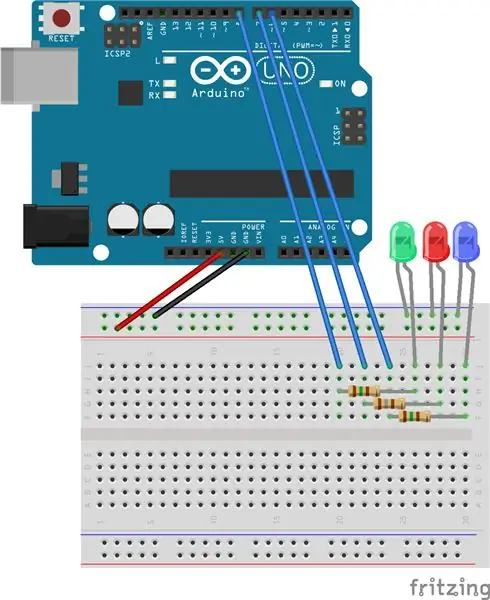
اجازه دهید ابتدا سخت افزار را تنظیم کنیم. ما قصد داریم LED ها را وصل کنیم تا بتوانیم ببینیم که هیئت مدیره چه زمانی زنده می شود. نمودار زیر را بررسی کنید. پای کوتاه LED ها را در خط -ve یا پایه روی تخته نان قرار دهید ، این سیم است که سیم مشکی به آن وارد شده است. اگر هر یک از مواردی که می گویم به هر نحوی مورد حمایت قرار می گیرد ، عذرخواهی می کنم ، اما من واقعاً به یاد می آورم که شروع به کار در زمینه الکترونیک چگونه است ، بنابراین دانش زیادی تصور می شد و چیزهای کوچک واقعاً مدتی مرا متقاعد کردند! اگر قبلاً این کار را نکرده اید ، آخرین نسخه Arduino IDE را از افراد خوش تیپ آردوینو بارگیری کنید. اگر از آردوینو رسمی استفاده نمی کنید ، ممکن است در این روش با چند مشکل برخورد کنید یا نه - ممکن است بخواهید برای آنها پول آبجو بفرستید زیرا آنها واقعاً راک می کنند و به عنوان یک جامعه ما به آنها بدهکاریم! پس IDE دارید؟ (این نرم افزاری است که تازه بارگیری کرده اید - IDE مخفف Integrated Development Environment btw) آن را نصب کرده و Arduino خود را وصل کنید ، اگر رایانه شما Uno را بلافاصله دریافت نکرد ، می توانید از درایورهای همراه با IDE استفاده کنید. حالا IDE را روشن کنید. Arduino IDE دارای یک طرح AVRISP است که در مثالها آماده است ، اما واقعا قدیمی است. از طریق این پیوند به Github بروید و روی صفحه با تمام متن کلیک کنید ، برای انتخاب همه ، کنترل A را فشار دهید. اکنون کنترل را نگه دارید و C را فشار دهید تا کل متن کپی شود. برای چسباندن به Arduino IDE و Control V بروید. مطمئن شوید که پورت COM صحیح انتخاب شده است (اگر نمی دانید کدام یک مناسب است می توانید در منوی شروع ویندوز روی رایانه راست کلیک کنید (متأسفانه در حال حاضر از سیستم عامل دیگر پشتیبانی نمی کنید!) سپس روی مدیر دستگاه و روی چپ کلیک کنید تا منوی Ports (COM & LPT) را گسترش دهید و باید Arduino شما را به عنوان COM نشان دهد. حالا طرح را بارگذاری کنید. همه چیز خوب است و همه LED های شما باید به ترتیب چشمک بزنند ، سپس یکی (من آبی را انتخاب کردم) شروع به تپش می کند. سعی کنید هیپنوتیزم نشوید. کار نکرد؟ در زیر نظر دهید و خواهیم دید که چگونه می توانیم به شما کمک کنیم! هنگامی که کار کردید ، با استفاده از save as ، طرح را در کتاب طرح خود ذخیره کنید. شما می خواهید این را برای مرجع بعدی نگه دارید.
مرحله 3: بارگیری ATMega328 - ساخت کلون آردوینو
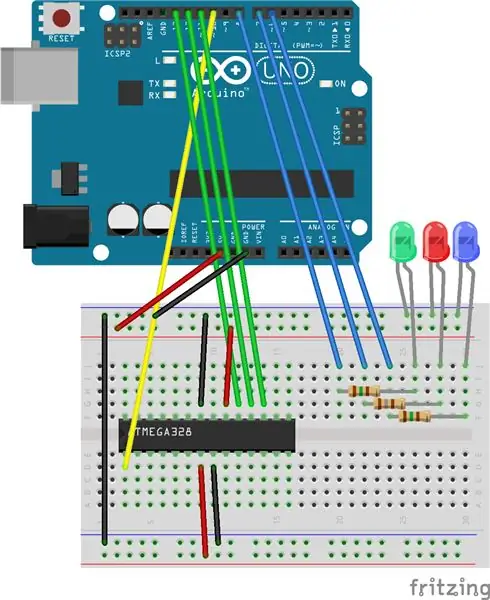
در حال حاضر من با ATMega328 شروع می کنم زیرا ساده ترین کار "خارج از جعبه" است و یک برنامه فوری وجود دارد. سوزاندن یک بوت لودر برای تهیه نان آردوینو یا میگو خود. تصویر زیر را بررسی کنید. نگران نباشید که اکنون به طرز نمایی پیچیده تر از مرحله قبل به نظر می رسد - فقط مغز شما را فریب می دهد ، آرام باشید و دوباره به آن نگاه کنید. سیمهای آبی LED ها یکسان هستند ، شما آنها را انجام داده اید بنابراین نگران آنها نباشید. سیمهای سیاه و قرمز آردوینو نیز به همین ترتیب ، آنها سیم برق شما هستند ، ما می خواهیم برق را به تراشه برسانیم. بنابراین آن ها را اضافه کنید. حالا فقط 4 سیم باقی مانده است. اینها به پین های 10 تا 13 شما متصل می شوند و برای افراد کنجکاو این موارد عبارتند از:
- دیجیتال 10 - RST (بازنشانی)
- Digital 11 - MOSI (Master Out - Slave In)
- دیجیتال 12 - MISO (Master In - Slave Out)
- Digital 13 - SCK (ClocK سریال)
بنابراین آنچه ما در واقع انجام می دهیم برنامه نویسی تراشه توسط رابط جانبی سریال SPI است. که در این آموزش عالی توسط Sparkfun قدرتمند پوشش داده شده است. حالا به این دلیل که ما ابتدا به این یکی نگاه کردیم. به> ابزارهای IDE ، Now> Programmer> Arduino به عنوان ISP بروید. با علامت زدن آن می توانیم به> Tools> Burn Bootloader بازگردیم. اکنون ما برخی LED های چشمک زن را می بینیم و مدتی منتظر می مانیم. پیام در پایین IDE شما باید در نهایت به Bootloading complete تبدیل شود. سلام ، آن تراشه روی تخته نان را می توان به آردوینو برهنه تبدیل کرد!
توصیه شده:
ساعت و برنامه نویسی فعالیتهای ارتعاشی پوشیدنی ATtiny85 ATtiny85 با Arduino Uno: 4 مرحله (همراه با تصاویر)

سازمان دیده بان و برنامه نویسی فعالیتهای ارتعاشی پوشیدنی ATtiny85 ATtiny85 با Arduino Uno: چگونه ساعت ردیابی فعالیت های پوشیدنی را بسازیم؟ این یک ابزار پوشیدنی است که هنگام تشخیص رکود برای ارتعاش طراحی شده است. آیا بیشتر وقت خود را مثل من در کامپیوتر می گذرانید؟ آیا ساعت ها بدون این که بدانید نشسته اید؟ سپس این دستگاه f
برنامه نویسی آردوینو از طریق موبایل -- آردوینودروئید -- آردوینو ایده برای اندروید -- پلک زدن: 4 مرحله

برنامه نویسی آردوینو از طریق موبایل || آردوینودروئید || آردوینو ایده برای اندروید || پلک زدن: لطفاً برای ویدیوهای بیشتر کانال یوتیوب من را مشترک کنید …… آردوینو برد است که می تواند مستقیماً از طریق USB برنامه ریزی شود. این بسیار ساده و ارزان برای پروژه های کالج و مدرسه یا حتی در نمونه اولیه محصولات است. بسیاری از محصولات ابتدا بر اساس آن برای i
برنامه افزودنی ساده در زبان برنامه نویسی شکسپیر: 18 مرحله

برنامه افزودنی ساده در زبان برنامه نویسی شکسپیر: زبان برنامه نویسی شکسپیر (SPL) نمونه ای از زبان برنامه نویسی باطنی است ، که شاید یادگیری آن جالب و استفاده از آن جالب باشد ، اما در برنامه های کاربردی واقعی بسیار مفید نیست. SPL زبانی است که در آن کد منبع r
ارزان ترین آردوینو -- کوچکترین آردوینو -- آردوینو پرو مینی -- برنامه نویسی -- آردوینو ننو: 6 مرحله (همراه با تصاویر)

ارزان ترین آردوینو || کوچکترین آردوینو || آردوینو پرو مینی || برنامه نویسی || آردوینو ننو: …………………………. لطفاً برای ویدیوهای بیشتر به کانال YouTube من مشترک شوید ……. .این پروژه در مورد نحوه ارتباط با کوچکترین و ارزانترین آردوینو است. کوچکترین و ارزان ترین آردوینو arduino pro mini است. شبیه آردوینو
برنامه نویسی ATTiny85 ، ATTiny84 و ATMega328P: Arduino به عنوان ISP: 9 مرحله (همراه با تصاویر)

برنامه نویسی ATTiny85 ، ATTiny84 و ATMega328P: Arduino به عنوان ISP: پیشگفتار اخیراً چند پروژه IoT مبتنی بر ESP8266 را توسعه داده ام و دریافتم پردازنده اصلی در انجام تمام وظایفی که برای مدیریت به آن نیاز داشتم ، مشکل داشت ، بنابراین تصمیم گرفتم برخی از آنها را توزیع کنم فعالیتهای کمتر مهم برای یک میکرو متفاوت
